■データ共有&リモートデスクトップツール - Freeの CrossLoop
非常に簡単なリモートソフトCrossLoopをご紹介
12桁のアクセスコード(数字)を相手に伝えるだけで
セキュリティの保護も付いた安全なリモートをする事が出来ます
リモートされる側はソフトを立ち上げて番号を伝えるだけ
リモートする側はソフトを立ち上げて番号を入力するだけ
外出先で自宅のPCにアクセスしたり、
自分のPC画面を離れた人に見せる時や、
友人のPCの問題を自分で操作して解決したいときとかに使います。
対応している OS は、
・ Windows7/Vista/XP/2000 (x86/x64)
・ WindowsServer2008R2/2008/2003R2/2003/2000 (x86/x64)
CrossLoop 導入は 2分くらいでできます。
ローカルネットワークでも確認できるのでパソコンが二台あればその場で体験できます。
出先でも設定は何も変えないで同じようにアクセスすれば遠隔操作を体感できます。
- CrossLoopダウンロードから導入までの流れ
- CrossLoop Download にアクセスする。
- 下の方にある CrossLoop 2.82 for Windows をクリックする。

- 適当なフォルダに保存する。
2019/04/21現在 ↓
CrossLoopSetup.exe - 保存した CrossLoopSetup.exe を導入する。
(1) CrossLoopSetup.exe をクリック(実行)する。
↓
(2) 言語設定になりますので「Japanese」で [ OK] をクリックする。

↓
(3) 迷わず [ 次へ ] をクリックする。
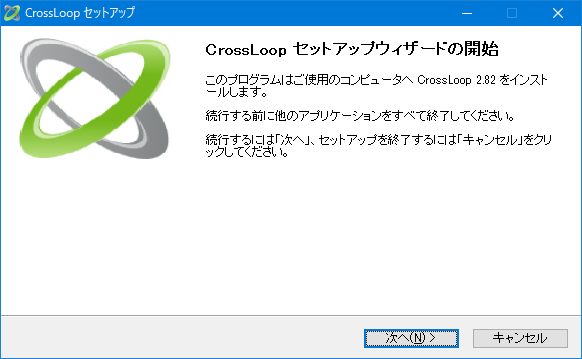
↓
(4) 同意するを選択して[ 次へ ] をクリックする。
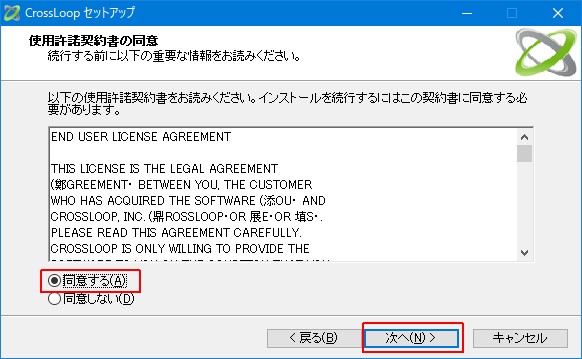
↓
(5) □ ディスクトップ上にアイコンを作成する。 に チェックを入れる。
□ Quick Launch アイコンを作成する のチェックを外す。
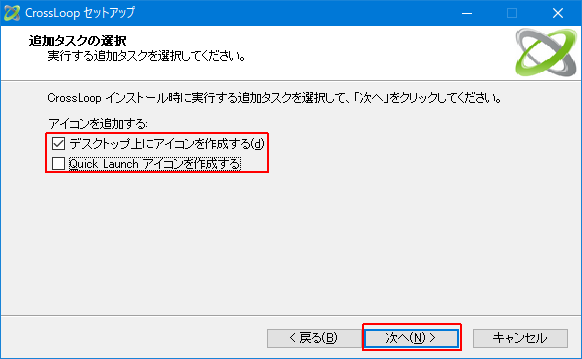
↓
(6) インストール準備完了の [ インストール ] をクリックする。
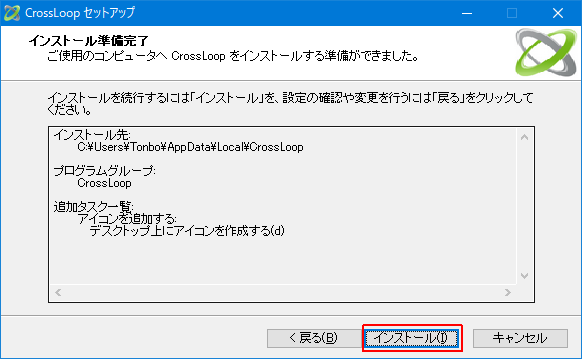
↓
(7) インストール状況が表示される...
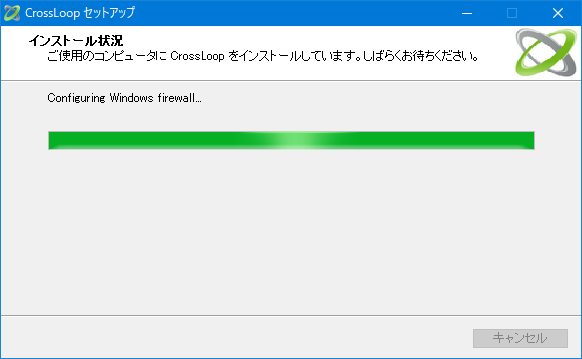
↓
(8) しばらくすると CrossLoop セットアップウイザードの完了 になるので [ 完了 ] をクリックする。
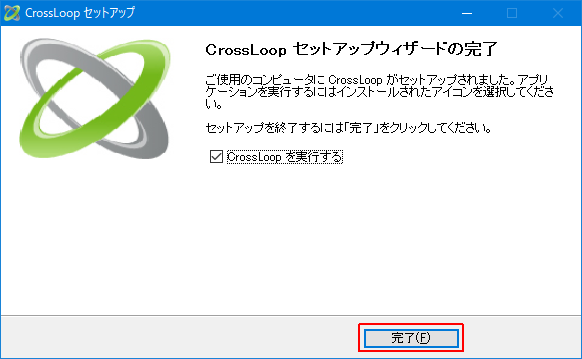
↓
(9) CrossLoop起動中画面が表示される
↓
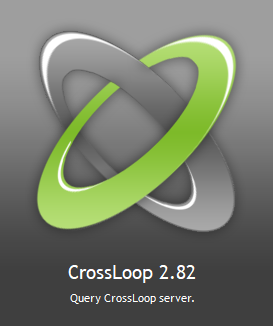
↓
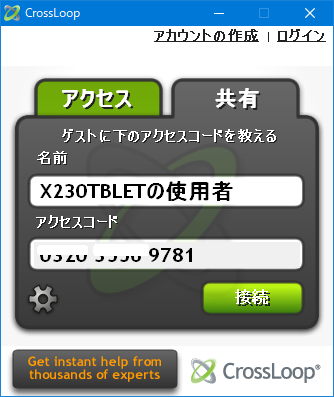
- 導入が終わるとディスクトップにショートカットが作成されます。

- 起動直後は 共有 が選択された状態です。
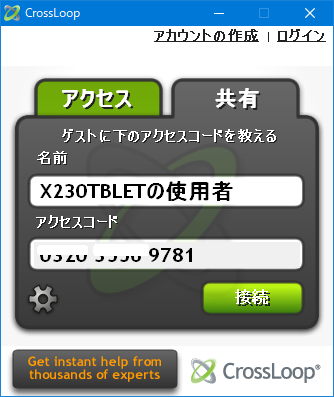
立ち上がると早速上記の様な画面が出てきます。
「共有」はリモートされる側なので
リモートしてくれる人にアクセスコードを伝えます。
- アクセス をクリックする。
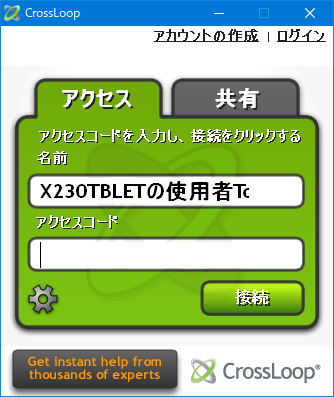
リモートする側は教えてもらったアクセスコードを入力します。
これだけで接続出来るようになります。
↓